Thông qua iMessage, người dùng có thể gửi tin nhắn văn bản, hình ảnh và video một cách dễ dàng. Tuy nhiên, đôi khi bạn cần phải xóa những hình ảnh đã gửi để bảo vệ sự riêng tư hoặc để giải phóng dung lượng bộ nhớ. Trong bài viết này, chúng ta sẽ cùng tìm hiểu cách xóa ảnh gửi trong iMessage trên iPhone một cách nhanh chóng và hiệu quả.
Vì sao cần xoá ảnh trong iMessage?
1. Bảo mật và quyền riêng tư: Có những lúc bạn gửi ảnh cá nhân hoặc nhạy cảm và muốn đảm bảo rằng những hình ảnh này không còn lưu trên thiết bị nữa.
2. Dọn dẹp dung lượng bộ nhớ: Những hình ảnh và video gửi qua iMessage có thể tiêu tốn khá nhiều dung lượng. Xoá những hình ảnh không cần thiết có thể giúp bạn giải phóng bộ nhớ, giúp iPhone hoạt động mượt mà hơn.
3. Quản lý nội dung dễ dàng hơn: Xóa những nội dung không cần thiết giúp bạn dễ dàng quản lý các tin nhắn và tập tin quan trọng hơn trong iMessage.
Cách xóa ảnh trong iMessage
1. Xóa ảnh từ cuộc trò chuyện iMessage
Để xóa ảnh trực tiếp từ cuộc trò chuyện, bạn cần thực hiện các bước sau:
Bước 1: Mở ứng dụng Tin nhắn và chọn cuộc trò chuyện chứa ảnh muốn xóa.
Bước 2: Tìm đến bức ảnh bạn muốn xoá. Nhấn giữ vào bức ảnh đó cho đến khi một menu tuỳ chọn xuất hiện.
Bước 3: Chọn tùy chọn “Thêm” (More) ở cuối menu.
Bước 4: Chọn bức ảnh cần xóa (bạn có thể chọn nhiều hình ảnh cùng lúc).
Bước 5: Nhấn vào biểu tượng thùng rác ở góc dưới bên trái màn hình và chọn “Xóa Tin nhắn” (Delete Message) để xác nhận.
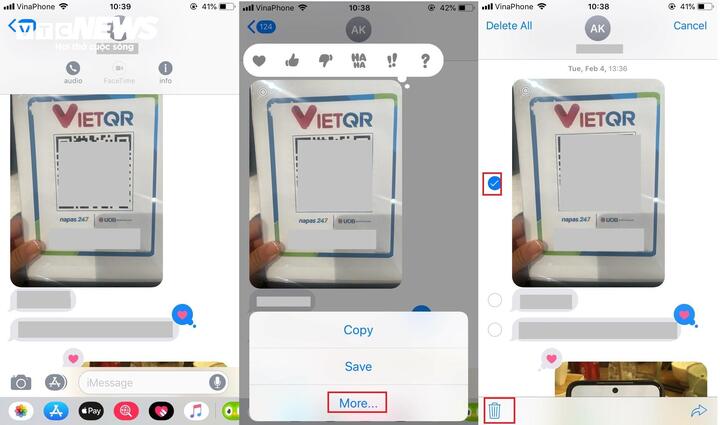
Cách xóa ảnh gửi trong iMessage trên iPhone.
2. Xóa nhiều ảnh cùng lúc từ cuộc trò chuyện
Nếu bạn muốn xóa hàng loạt ảnh khỏi một cuộc trò chuyện:
Bước 1: Mở cuộc trò chuyện có ảnh cần xóa trong ứng dụng Tin nhắn.
Bước 2: Nhấn vào tên liên hệ ở phía trên cùng màn hình.
Bước 3: Trong mục chi tiết liên hệ, chọn “Xem Tất cả Ảnh” (See All Photos).
Bước 4: Ở góc trên bên phải màn hình, nhấn vào “Chọn” (Select), sau đó chọn các ảnh cần xóa.
Bước 5: Nhấn vào biểu tượng thùng rác để hoàn tất quá trình xóa.
3. Xóa ảnh từ cài đặt iPhone
Ngoài cách xóa thủ công từng ảnh trong ứng dụng Tin nhắn, bạn cũng có thể quản lý và xóa ảnh qua cài đặt iPhone:
Bước 1: Vào Cài đặt > Cài đặt chung.
Bước 2: Chọn Dung lượng iPhone để xem dung lượng đã sử dụng.
Bước 3: Trong danh sách ứng dụng, chọn Tin nhắn. Tại đây, bạn sẽ thấy dung lượng dữ liệu mà iMessage đang chiếm dụng.
Bước 4: Chọn Review Large Attachments hoặc Phụ kiện lớn để xem các tệp đính kèm lớn. Từ đây, bạn có thể dễ dàng xóa các ảnh và tập tin dư thừa.








